Peu importe nos efforts, certains d’entre nous ne peuvent tout simplement pas lâcher leur iPhone à l’heure du coucher. Il y a toujours un e-mail de plus à vérifier, une autre partie de Mahjong, une nouvelle de dernière minute (qui nous coûtera le sommeil quoi qu'il arrive) ou un dernier coup d'oeil sur Twitter. Mais quelle que soit votre faiblesse, la lumière bleue nocive sera à votre disposition pour vous empêcher de passer une bonne nuit de sommeil.
Contenu
- Comment utiliser Night Shift
- Supprimez la lumière bleue avec le filtre de couleur rouge
- Créer un raccourci pour le filtre de couleur rouge
Vidéos recommandées
Facile
5 minutes
iPhone, iPad
Qu’est-ce que la lumière bleue? La lumière est composée de particules électromagnétiques se déplaçant dans des ondes dont la longueur et la force varient. Plus la longueur d'onde est courte, plus l'énergie est élevée. Les longueurs d’onde de la lumière bleue sont plus courtes et produisent plus d’énergie que les autres ondes car elles se situent à l’extrémité du spectre électromagnétique visible – la lumière que les humains peuvent voir. Au fil du temps, l’exposition à l’extrémité bleue du spectre lumineux peut causer des dommages à long terme à vos yeux et une perturbation à court terme de vos habitudes de sommeil.
Des études indiquent cette exposition à beaucoup de lumière bleue provenant de nos appareils électroniques peut rendre plus difficile l’endormissement la nuit. Apple a développé une fonctionnalité appelée Night Shift pour tenter de résoudre ce problème en permettant aux utilisateurs de contrôler et de réduire la quantité de lumière bleue émise par ses appareils.
Comment utiliser Night Shift
La fonction Night Shift limite automatiquement la quantité de lumière bleue à l'heure que vous spécifiez dans les paramètres. Night Shift modifie la couleur de l'écran de votre iPhone, lui donnant une teinte ambrée plus agréable.
Étape 1: Depuis l'application Paramètres, accédez à Affichage et luminosité.
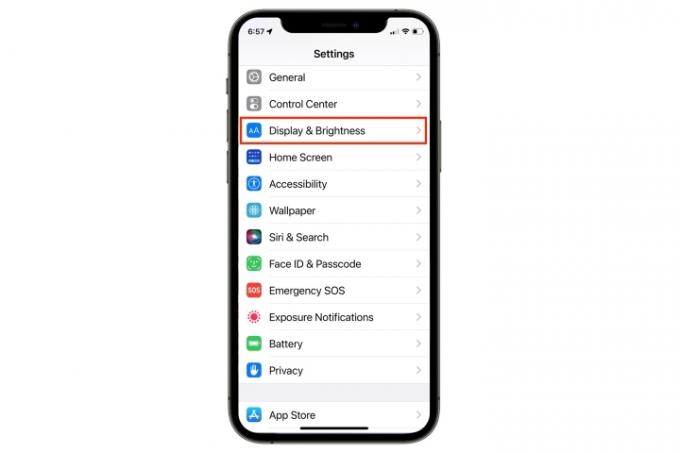
Étape 2: Activer Ronde de nuit.

En rapport
- Ce sont les 2 seules raisons pour lesquelles je suis enthousiasmé par l’iPhone 15 Pro
- iPadOS 17 vient d’améliorer encore ma fonctionnalité iPad préférée
- Je serai furieux si l’iPhone 15 Pro ne dispose pas de cette fonctionnalité
Étape 3: Choisissez soit Programmé ou Activer manuellement jusqu'à demain.

Étape 4: Positionnez le Température de couleur curseur quelque part entre Moins chaud et Plus chaud selon vos préférences.
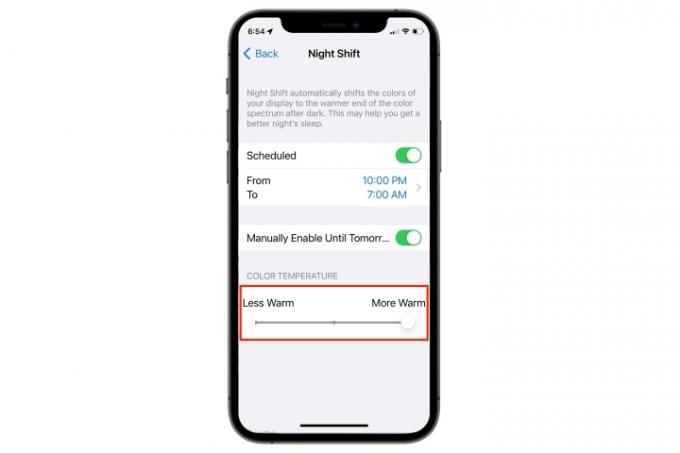
Étape 5 : Affinez le timing en choisissant Heure prévue et puis Du coucher du soleil au lever du soleil depuis Automatiser le planning. Ou choisissez les heures spécifiques que vous préférez.
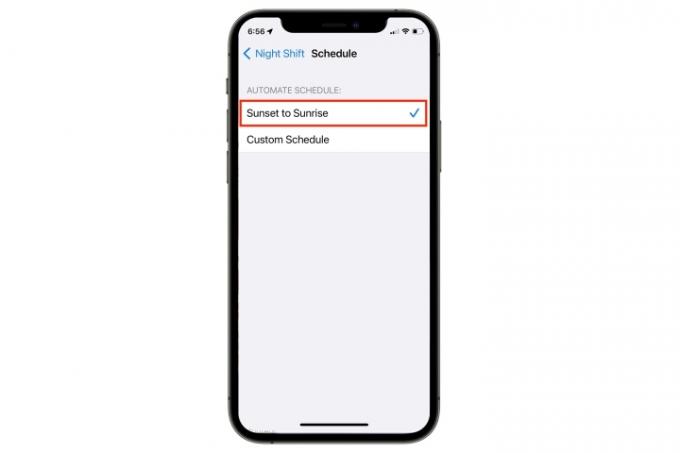
Supprimez la lumière bleue avec le filtre de couleur rouge
Alors que la fonction Night Shift de votre iPhone limite les émissions de lumière bleue pour réduire la fatigue oculaire, vous souhaiterez peut-être en faire un peu plus pour améliorer votre sommeil. Essayez le filtre de couleur rouge pour supprimer encore plus de lumière bleue que Night Shift.
Étape 1: Depuis l'application Paramètres, accédez à Accessibilité.

Étape 2: Aller à Taille d'affichage et du texte.

Étape 3: Robinet Filtres de couleur et allumez-le.

Étape 4: Robinet Teinte de couleur.
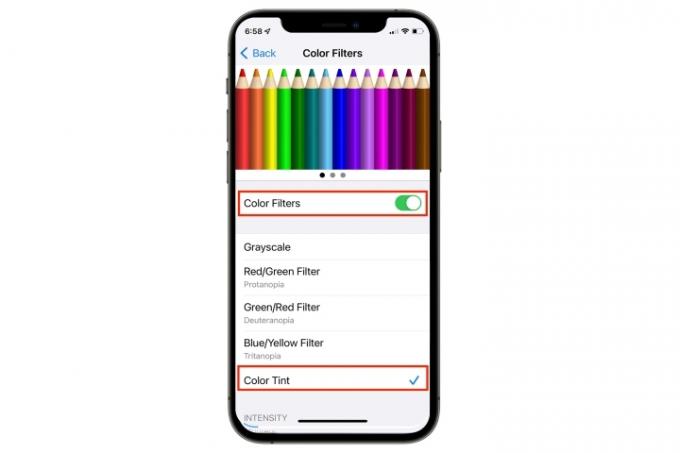
Étape 5 : Met le Intensité barre au maximum.
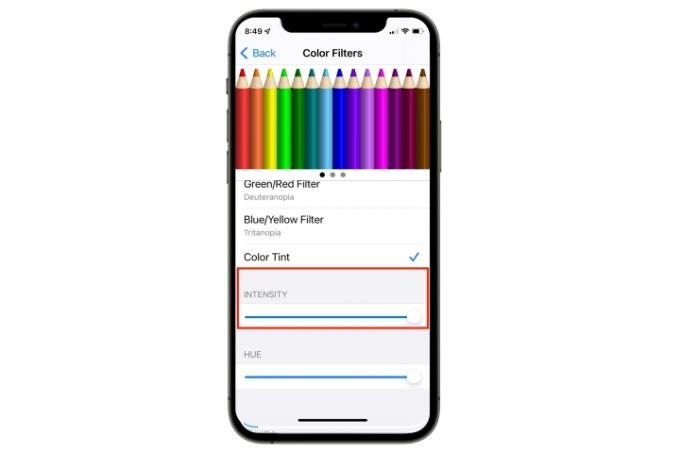
Créer un raccourci pour le filtre de couleur rouge
Si vous êtes impressionné par la façon dont le mode couleur rouge filtre la lumière bleue et si cela a eu un effet positif sur votre cycle de sommeil — il existe un moyen d'y accéder plus facilement et rapidement: créez un raccourci pour l'activer à volonté. Voici comment.
Étape 1: Du Paramètres application, faites défiler vers le bas jusqu'à Accessibilité.

Étape 2: Choisir Raccourci d'accessibilité.
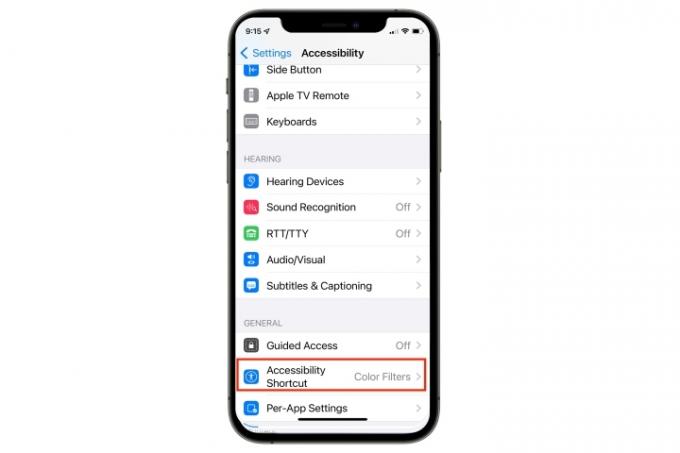
Étape 3: Robinet Filtres de couleur. Une triple pression sur le bouton latéral peut activer ou désactiver instantanément la fonction.
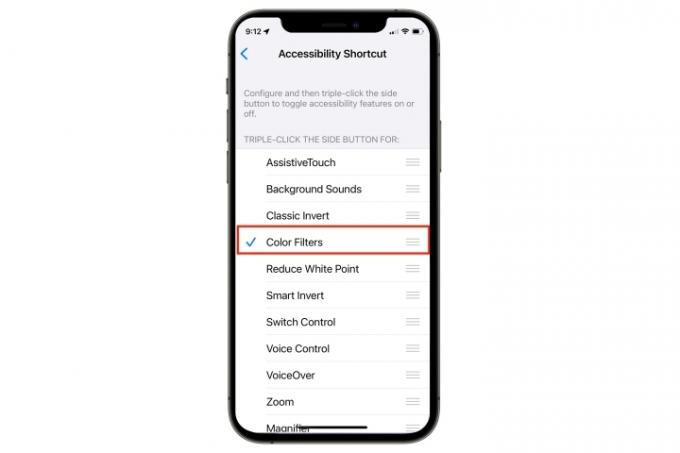
Night Shift est facile à configurer pour une utilisation quotidienne, tandis que le mode couleur rouge vous fera encore mieux en supprimant presque complètement la lumière bleue de votre écran. L’utilisation de lunettes d’ordinateur contre la lumière bleue est encore plus efficace pour la protection contre la lumière bleue. Jetez un oeil à notre liste pratique pour quelques suggestions.
Recommandations des rédacteurs
- Comment charger rapidement votre iPhone
- Apple pourrait être confronté à une « grave » pénurie d’iPhone 15 en raison d’un problème de production, selon un rapport
- Un iPhone vient de se vendre pour une somme folle aux enchères
- Comment télécharger la version bêta d'iPadOS 17 sur votre iPad dès maintenant
- Comment se débarrasser de l'identifiant Apple de quelqu'un d'autre sur votre iPhone
Améliorez votre style de vieDigital Trends aide les lecteurs à garder un œil sur le monde en évolution rapide de la technologie avec toutes les dernières nouvelles, des critiques de produits amusantes, des éditoriaux perspicaces et des aperçus uniques.




